Táboa de contidos

luz vermella de Google Fiber
Alphabet Inc, o provedor de Google Fiber, ofrece unha das conexións a Internet de alta velocidade do mercado na actualidade.
Ofrecendo os seus servizos aos fogares. en máis de 15 estados, a súa fibra óptica alcanza unha sorprendente velocidade de 2 gbps. E todo iso a prezos xustos, xa que a accesibilidade é a palabra do día para a empresa.
Porén, nin sequera esas conexións a Internet de ultra alta velocidade están libres de problemas. Como moitos usuarios veñen informando, Google Fiber enfróntase a algúns problemas aquí e alí. Aínda que a maioría dos problemas teñen solucións sinxelas, os usuarios leváronse moito tempo a buscalos nos foros en liña e nas comunidades de preguntas e respostas.
Ver tamén: Como deixar de compartir fotos entre dispositivos? (En 4 Pasos)No intento de facilitar a vida dos nosos compañeiros lectores, creou o conxunto definitivo de información sobre Google Fiber. Neste artigo, explicarémosche toda a información sobre os principais problemas que experimenta este servizo e abordaremos un dos problemas máis frecuentes na actualidade: o problema da luz vermella.
Cales son os problemas máis comúns. Experiencias con Google Fiber
Ver tamén: A caixa de cable óptima non funciona: 4 xeitos de arranxarComo se mencionou anteriormente, Google Fiber experimenta algúns problemas de cando en vez. Para iso, tamén o fan todos os ISP ou provedores de servizos de Internet. Xa sexa cos seus equipos ou coas configuracións dos subscritores, os problemas son cada día máis comúns.
Cando se trata de Google Fiber, hai algúns que sonmáis frecuente. Estes son os que esperamos guiarte, así como proporcionar algunhas solucións sinxelas que podes intentar sempre que te atopes con eles.
Así que, sen máis preámbulos, aquí tes os problemas máis comúns que experimentan os usuarios de Google Fiber. co seu servizo de conexión a Internet:
- Interrupción do sinal de Internet: este problema afecta á distribución e/ou á recepción do sinal de Internet. Pode ser causado por un mal funcionamento dos compoñentes de transmisión de sinal a cada lado da conexión . Normalmente atópase que é causado máis a miúdo polo lado do usuario, pero tamén pode ocorrer que o equipo do transportista estea en mantemento ou mesmo algún tipo de problema. Agardar a que se restableza a transmisión do sinal é o único que poden facer os usuarios cando o problema está do lado do operador. Cando o equipo dos usuarios o provoca, deberían inspeccionar os compoñentes para identificar a parte exacta da transmisión que se está a ver afectada e solucionalo.
- A conta non está activa: este problema afecta ao contas dos usuarios e normalmente, debido a unha falla de comunicación, o provedor acaba sen actualizar a información relevante, como o pago, nas contas dos usuarios . Sempre que isto ocorre, o sistema do operador identifica automaticamente un incumprimento de pagamento por parte do usuario e bloquea a conta. Cando os usuarios se poñan en contacto co servizo de atención ao cliente e infórmanlles do pago foixa feito, reactiva a conta e restablece o servizo. Algúns usuarios tamén informaron de cambiar o seu método de pago a un automático. Iso trouxo mellores resultados xa que o sistema do operador sempre podía identificar o pago.
- O sinal de Internet é débil ou morto: este problema afecta á recepción do sinal que se transmite a través da fibra óptica aos abonados. 'módems ou enrutadores. Como se informou, a maioría das veces, o problema é causado por unha toma de fibra defectuosa. Como sabemos, os cables e os conectores son tan importantes para unha boa conexión a Internet como o propio sinal. Ao inspeccionar e substituír as tomas de fibra que funcionan mal, os usuarios poderían volver recibir o sinal completo a través do cable.
- Conexión lenta: este problema é o máis común e pode ser causado por unha serie de problemas. factores. O principal motivo das conexións lentas é un enrutador desbordado . Os usuarios raramente se preocupan polas condicións do seu enrutador, xa que simplemente esixen que traballen cun rendemento óptimo aínda sen darlle as condicións para facelo. Reiniciar o dispositivo e configuralo correctamente pode garantir que o enrutador funcione ao máximo e ofrece a transmisión de sinal de Internet o máis rápida posible.
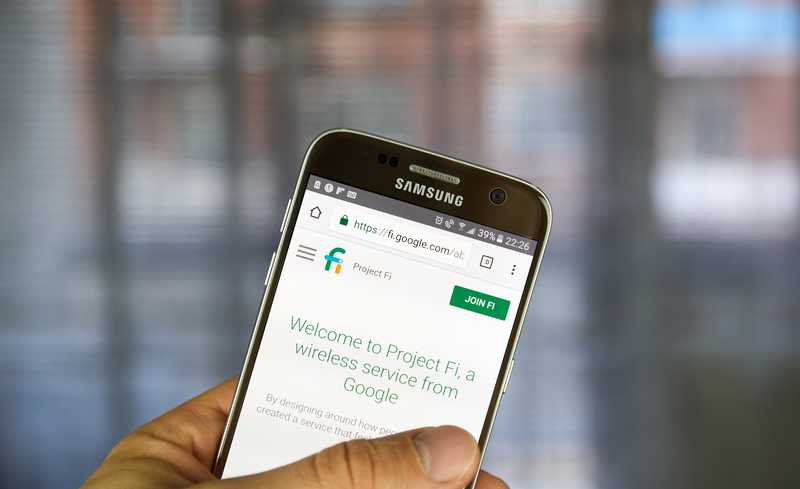
Estes son os catro problemas máis comúns de Google. Os usuarios de fibra experimentan co seu servizo. Como podes notar, ningunha das correccións require unha ampla experiencia tecnolóxicae pode ser realizado por practicamente calquera usuario.
Ademais, hai toneladas de tutoriais e vídeos en Internet sobre como realizar todo tipo de correccións. Por último, a maioría dos operadores hoxe en día teñen unha pestana de solución de problemas nas súas páxinas web oficiais, onde ofrecen guías paso a paso para correccións sinxelas, pero altamente eficientes.
Agora que te explicamos os principais problemas que afronta o servizo Google Fiber. abordemos o problema principal do artigo e axudámosche a comprender máis como podes desfacerte do problema da luz vermella.
Como solucionar o problema da luz vermella de Google Fiber?
Segundo os representantes de Google Fiber, o problema da luz vermella adoita asociarse cun problema no conector de fibra.
Xa sexa por un problema de hardware ou por un simple mal funcionamento do compoñente, o certo é que o sinal simplemente non se transmite correctamente debido á falla no conector de fibra.
Como sabemos, os módems e enrutadores teñen todo tipo de cores nas que as súas luces LED brillan, parpadean ou parpadean para informar aos usuarios das condicións de conexión a Internet.
Google Fiber non é diferente e, cando se trata do problema da luz vermella, o dispositivo está intentando dicir aos usuarios que hai algo mal coa toma de fibra. Polo tanto, se tes este mesmo problema, fai as correccións que se indican a continuación e elimínao.
- Comproba os cables e os conectores

Comomencionado anteriormente, os cables e conectores teñen o mesmo nivel de importancia para unha conexión saudable que o propio sinal. Polo tanto, manteña un ollo activo sobre o estado de ambos os compoñentes.
Os cables de alimentación adoitan ter máis problemas, xa que a corrente eléctrica require máis do cable que o sinal de fibra óptica. Polo tanto, o primeiro que quere facer é inspeccionar o cable de alimentación para detectar dobras, cortes, desgastes ou calquera tipo de dano visible e, no caso de que os haxa, substituílo.
Cables reparados. raramente ofrecen o mesmo nivel de rendemento e adoitan sumar unha parcela mínima do custo total da configuración dunha conexión a Internet, así que vai adiante e substitúeo.
En segundo lugar, inspecciona o cable Ethernet para detectar danos e, se non atopas ningún, fai algunhas probas con outros dispositivos. Deste xeito, poderás comprobar se a velocidade de transmisión do cable aínda é boa ou se sufriu algún tipo de dano por dentro.
Ao final, só tes que manter os teus cables e conectores en perfecto estado para asegurarte non teña nada que impida o rendemento da túa conexión de Google Fiber.
- Comproba as túas tomas de enerxía

Desde que un fallo ou un mal funcionamento dos cables de alimentación pode facer que o teu dispositivo Google Fiber mostre a luz vermella; tamén podes comprobar as tomas de corrente da túa casa.
A maioría das veces, os usuarios adoitan crer automaticamente calquera tipo de cuestións relacionadas cona electricidade está sendo causada por cables defectuosos. Non obstante, sempre existe a posibilidade de que a orixe do problema estea nos puntos de venda. Entón, fágaos revisar sempre que vexas que pode haber algo mal.
Como alternativa, podes chamar a un profesional para que inspeccione toda a rede eléctrica da túa casa e che informe se hai algún punto onde deberías estar. máis coidado ou realice calquera tipo de reparación ou substitución.
- Intente volver a colocar o conector de fibra

Como Segundo os representantes de Google Fiber, o problema da luz vermella é causado principalmente por unha interrupción na transmisión do sinal a través do cable de fibra óptica. Polo tanto, é de suma importancia que non só estea en condicións óptimas senón que tamén se configure correctamente.
Cando se trata de dispositivos Google Fiber, os usuarios deben estar atentos ao asento do conector de fibra. . Aí é onde se conecta o cable de fibra óptica externa á súa configuración, polo que, se hai algún tipo de problema, a luz vermella pode acenderse.
Para verificar o asento do cable de fibra, deslice a placa branca. do teu dispositivo Google Fiber para quitar a tapa de protección . Unha vez que a tapa estea apagada, poderás chegar ao cable de fibra.
Desconéctao da toma e déixao repousar uns minutos antes de volver conectalo. Cando finalmente conecte o cable de fibra á toma, comprobe que estea ben inserido e dálle un momento pararestablece a conexión.
- Dale ao dispositivo un ciclo de alimentación

No caso de que non resolve o problema, quizais queiras probar a apagar o dispositivo. Para realizar un ciclo de acendido, simplemente retire o dispositivo da toma de corrente e desenchufe o cable Ethernet.
A continuación, déixao repousar un minuto antes de conectar o cable Ethernet e a alimentación. voltar o cordón. Se a luz vermella pasa a ser azul, isto significa que o procedemento realizouse correctamente e que a transmisión do sinal de Internet debe restablecerse ao estado anterior.



